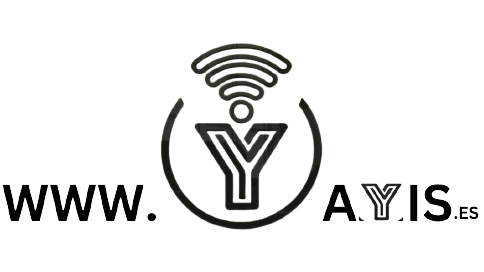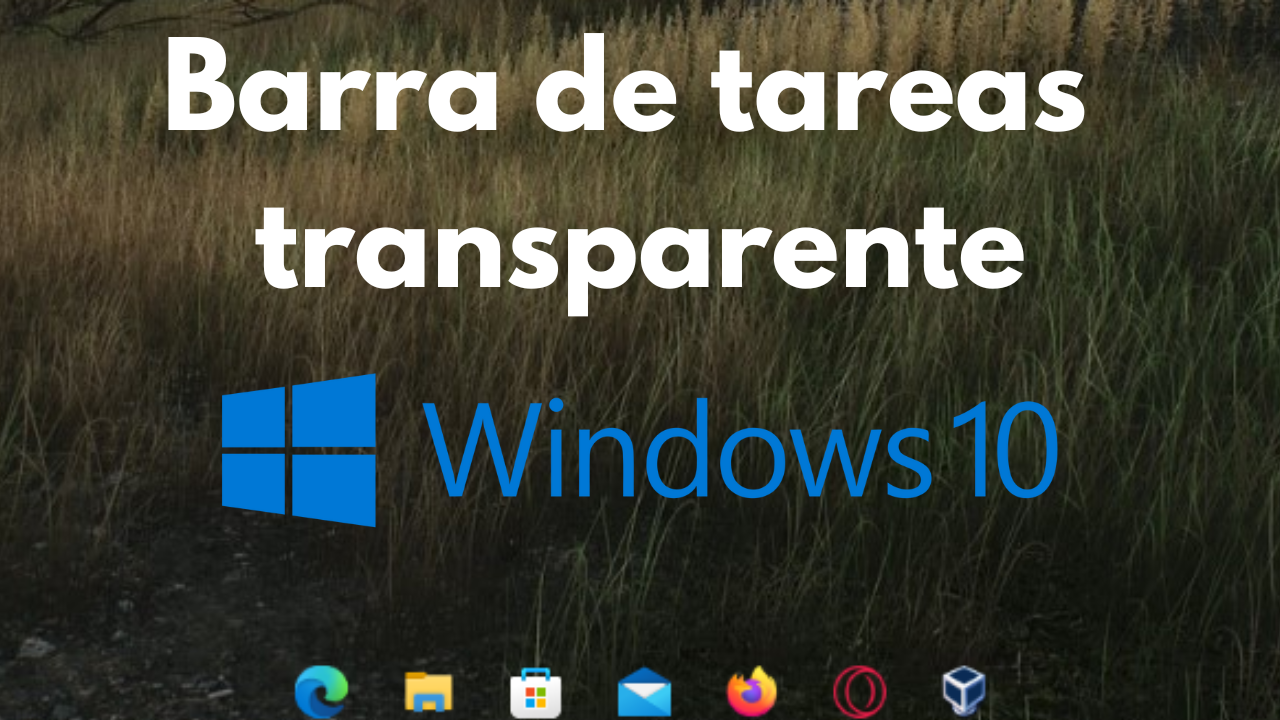Anteriormente hemos visto como podemos centrar los iconos de la barra de tareas, y siguiendo con la barra de tareas, en este tutorial te enseñaré a como poner la barra de tareas transparente en Windows 10.
Para hacer que la barra de tareas sea transparente en Windows 10 utilizaremos un pequeño programa muy sencillo llamado TranslucentTB el cual lo puedes descargar de manera 100% segura a través de la Microsoft Store pulsando el siguiente enlace:
Descargar TranslucentTB en Microsoft Store
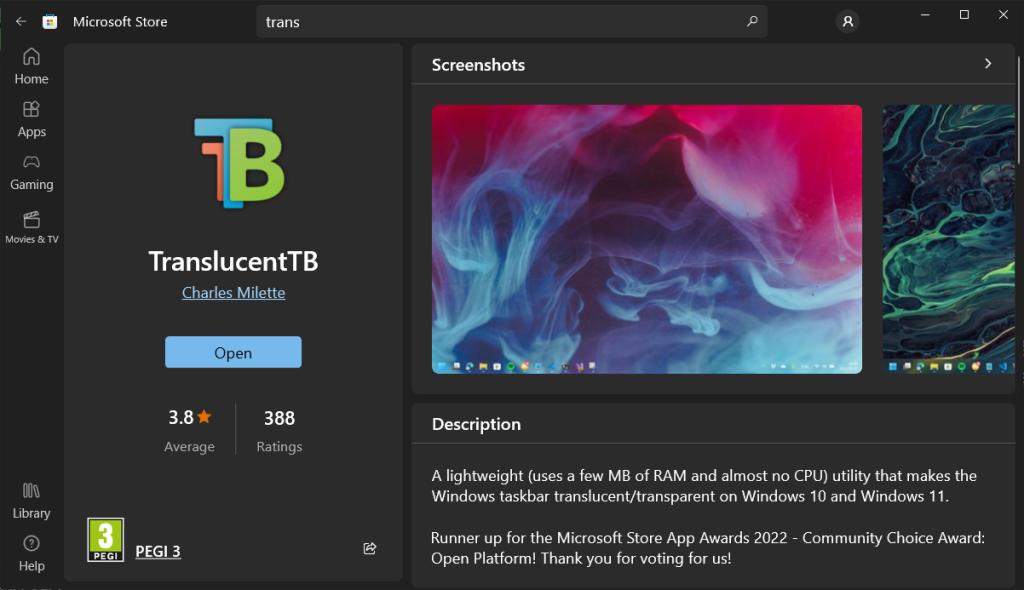
Por último lo único que tienes que hacer es abrir el programa y como podrás comprobar la barra de tareas ahora es transparente.
Solución a barra transparente con otras ventanas abiertas.
Por defecto cuando tienes la barra transparente y abres otra ventana, esta se sigue viendo transparente, lo cual dependiendo del fondo de pantalla que tengas igual no queda del todo vien como es mi caso.
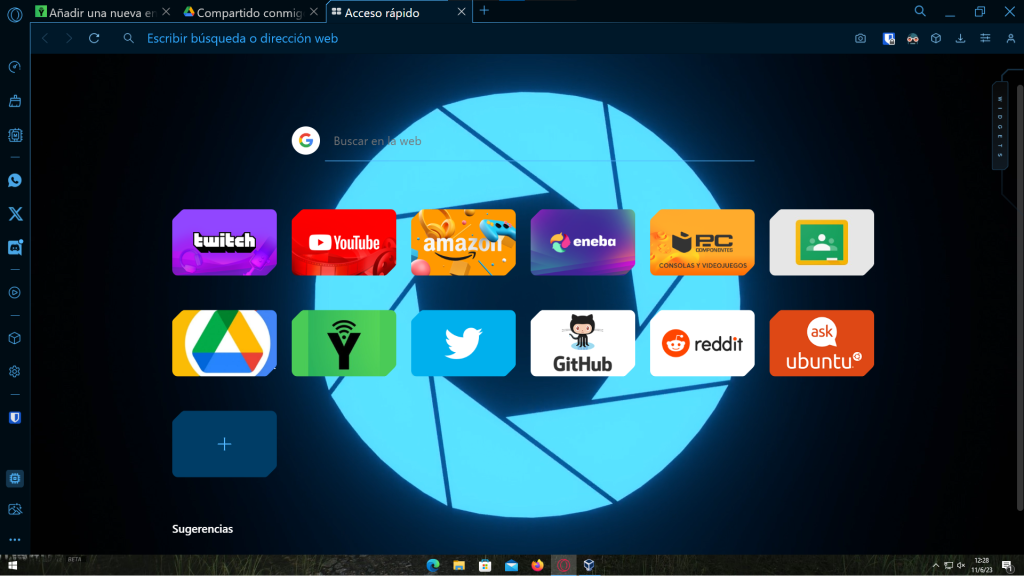
Para solucionar esto, lo único que tienes que hacer es buscar el icono de TranslucentTB en la parte inferior derecha de la pantalla y activar la opción de Enable en la opción de Maximized Window
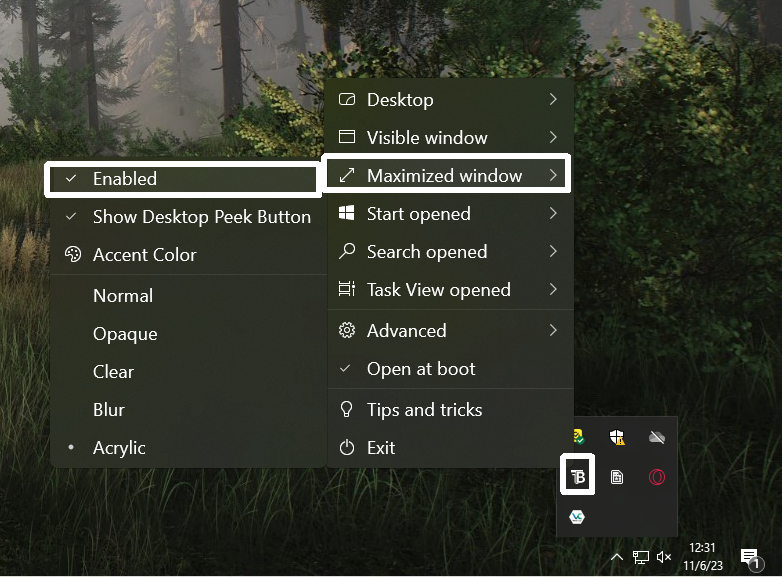
De esta forma cuando tengas un programa abierto en primer plano la barra dejará de ser transparente y solo lo será cuando estés en el escritorio.
De esta forma ya sabes como poner la barra de tareas transparente en Windows 10. Si tienes cualquier problema puedes escribirlo en los comentarios para que cualquier persona te pueda ayudar😀.